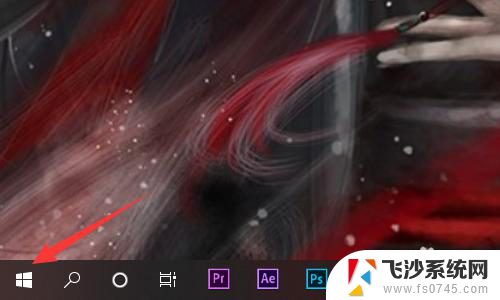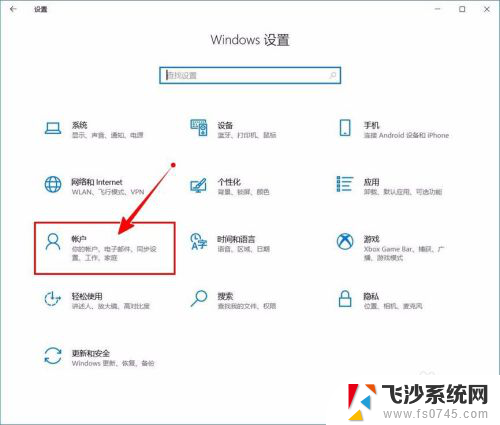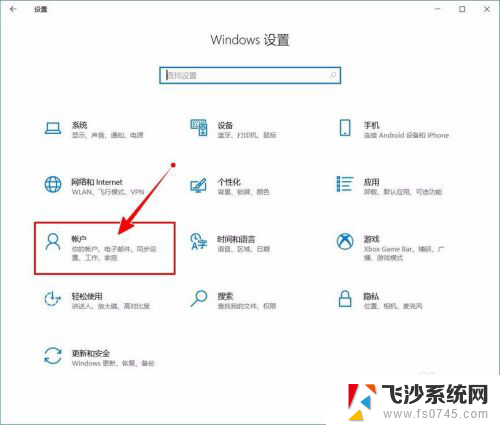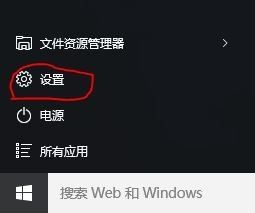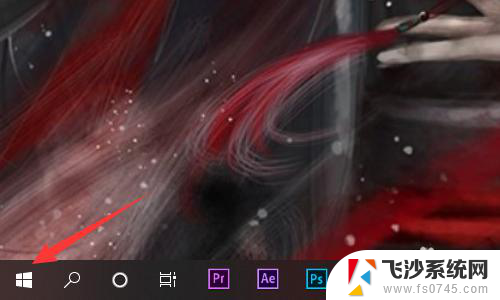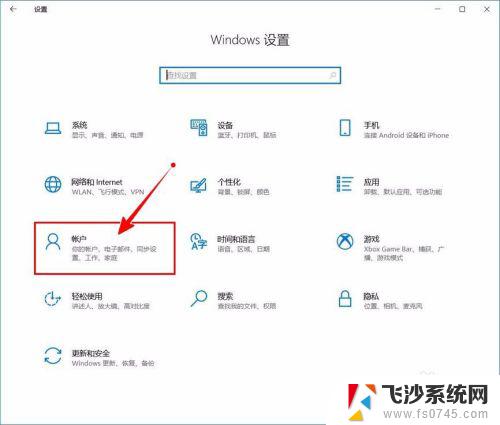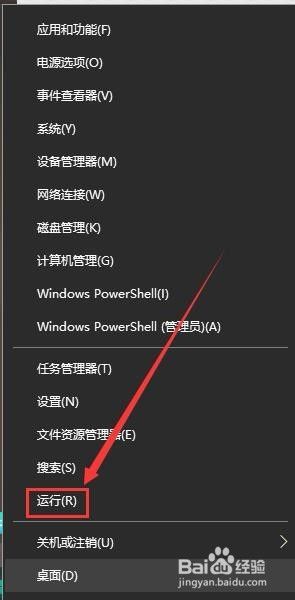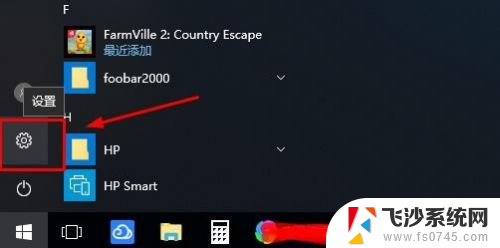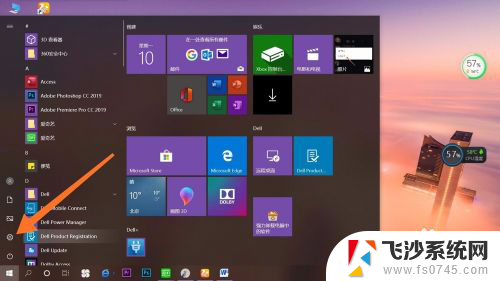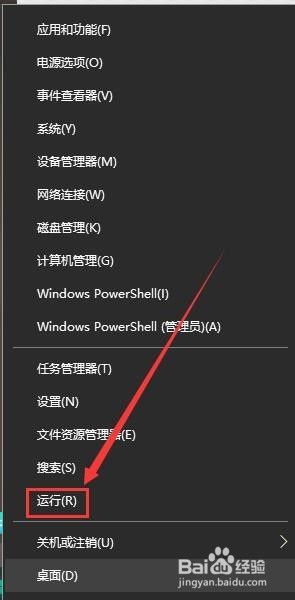电脑如何取消pin码登陆 win10怎么取消pin码设置
更新时间:2024-06-21 14:55:16作者:xtliu
在日常使用电脑时,我们经常会设置PIN码来登录Windows 10系统,以提高安全性,但有时候我们可能会觉得PIN码登录不方便,想要取消这个设置。如何取消PIN码登录呢?下面就来了解一下取消PIN码登录的方法。
操作方法:
1.要想取消PIN码,第一步当然是找到设置界面啦!首先点击屏幕左下角的“开始”,在开始界面点击“设置”小图标。
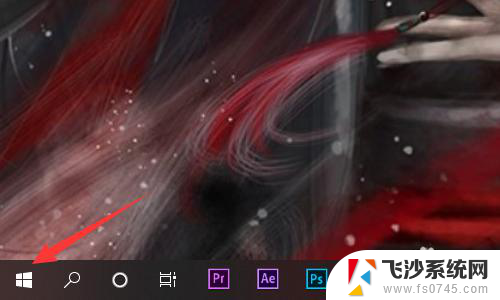
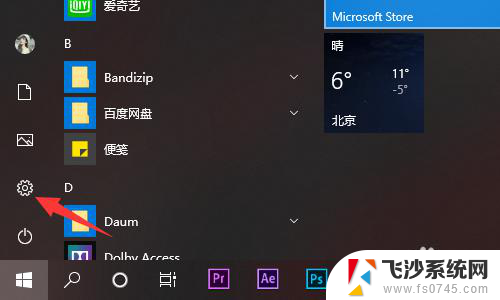
2.PIN是个人账户密码,所以进入设置界面后。需要下拉界面找到左侧的“账户”选项。
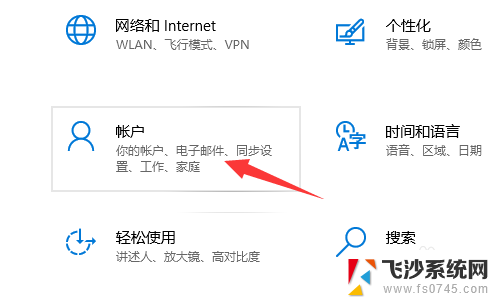
3.在账户界面左侧有一排选择,大多数人都把PIN当做开机密码。所以当然要选择“登录选项”啦!
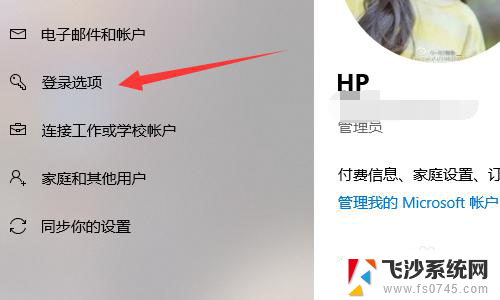
4.进入登录选项后可以看到很多登录选项(什么指纹识别呀、人脸识别啦之类的),找到并点击“Windows Hello PIN”,在弹出删除选项后点击“删除”就可以删除PIN啦。
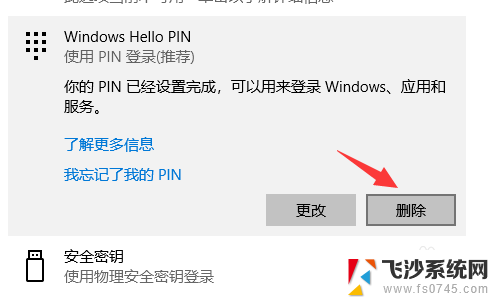
以上就是电脑如何取消pin码登陆的全部内容,还有不清楚的用户可以参考以上步骤进行操作,希望能够对大家有所帮助。